-
windows7 64位旗舰版如何安装
- 2019-07-03 09:00:00 来源:windows10系统之家 作者:爱win10
windows7是目前最受欢迎的一款操作系统,它包含了很多版本,家庭版,专业版,企业版,旗舰版等。接下来,我就给大家介绍一下最常用的64位win7旗舰版的下载安装方法,赶紧来了解一下吧
旗舰版是Windows7系统中功能最多的一款版本,不过其硬件要求和其他版本却没什么区别。我们在选择安装系统时基本上都是选择安装Windows7 64位旗舰版。我给大家整理了下载安装教程,大家可以参考一下
Windows7 64位旗舰版下载安装教程
Windows7 64位旗舰版下载地址(复制地址到迅雷即可下载):
ed2k://|file|cn_windows_7_ultimate_with_sp1_x64_dvd_u_677408.iso|3420557312|B58548681854236C7939003B583A8078|/
Windows7 64位旗舰版安装教程:
1、下载装机吧一键重装系统软件,官网下载地址:http://www.kkzj.com/,装机吧支持一键重装原版win7旗舰版系统,U盘安装,以及自定义安装下载好的ISO镜像系统,还有人工客服的支持哦
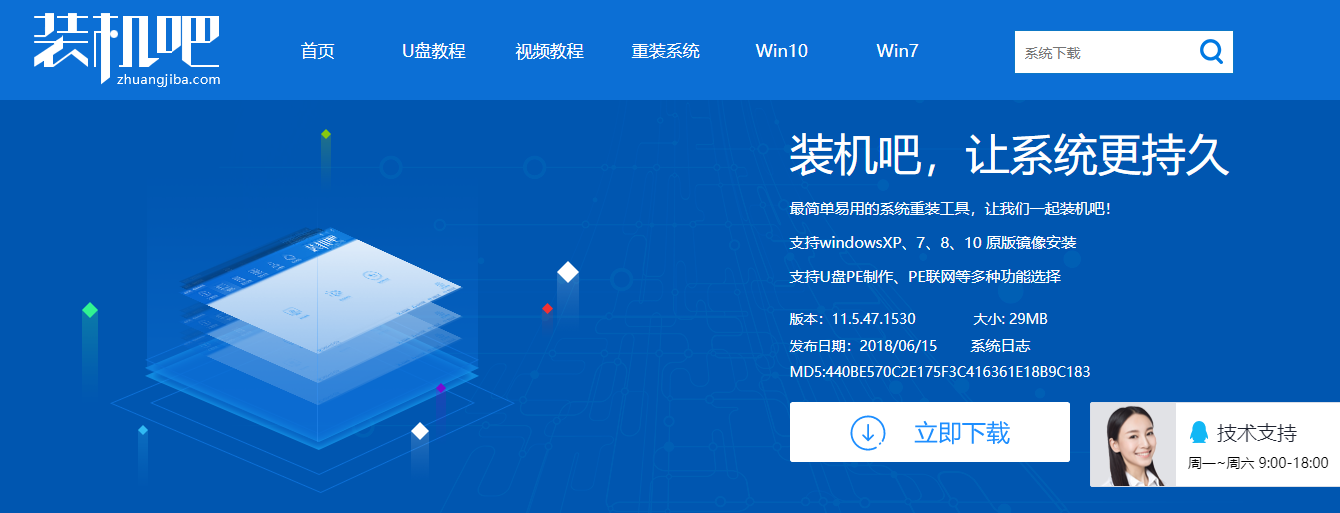
64位windows7旗舰版电脑图解1
2、重装系统会格式化系统盘C盘,备份C盘重要资料后打开装机吧重装系统软件,退出杀毒软件,点击备份/还原下的自定义镜像还原
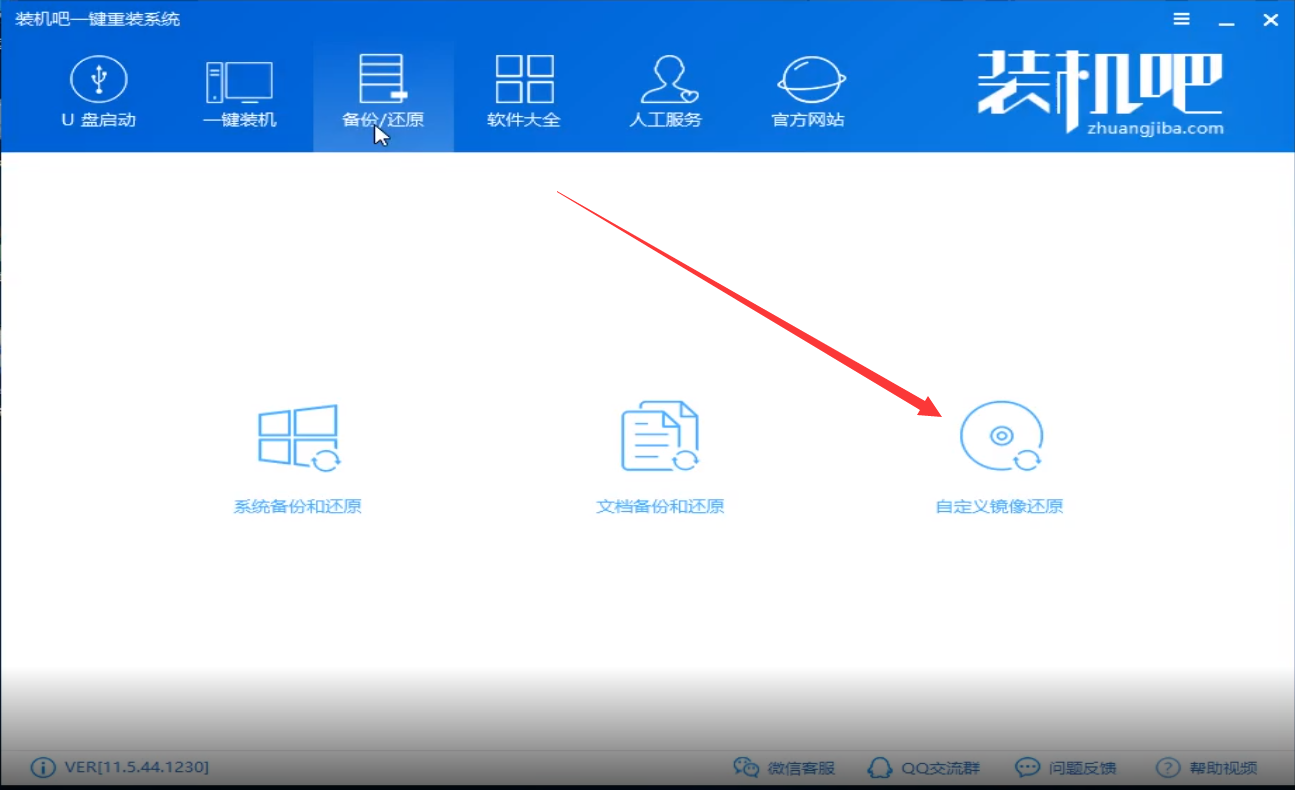
64位windows7旗舰版电脑图解2
3、点击挂载镜像,如果没有显示下载好的64位win7旗舰版系统镜像就修改一下左下角的搜索目录
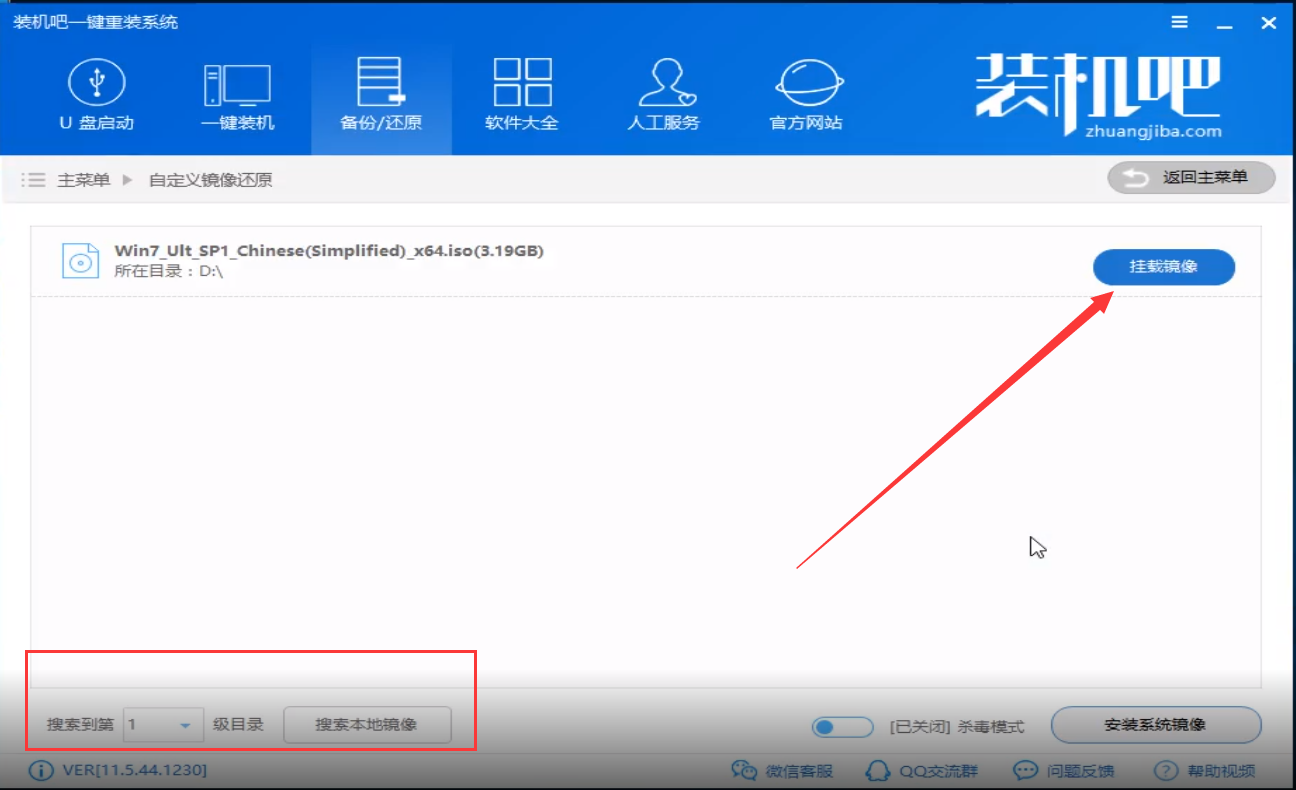
windows7电脑图解3
4、挂载镜像窗口选择比较大的那个文件,点击安装系统镜像
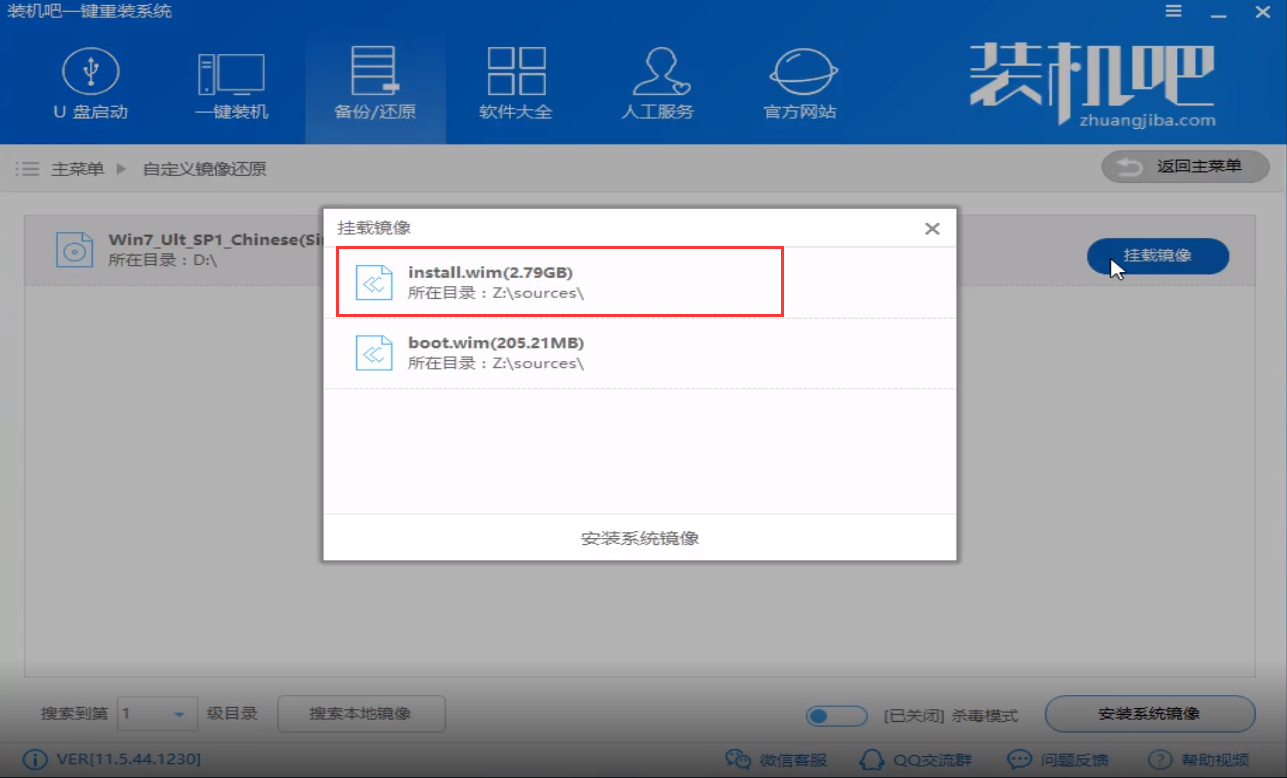
windows7电脑图解4
、
5、这时候就可以看到我们需要的win7期间版,选择它
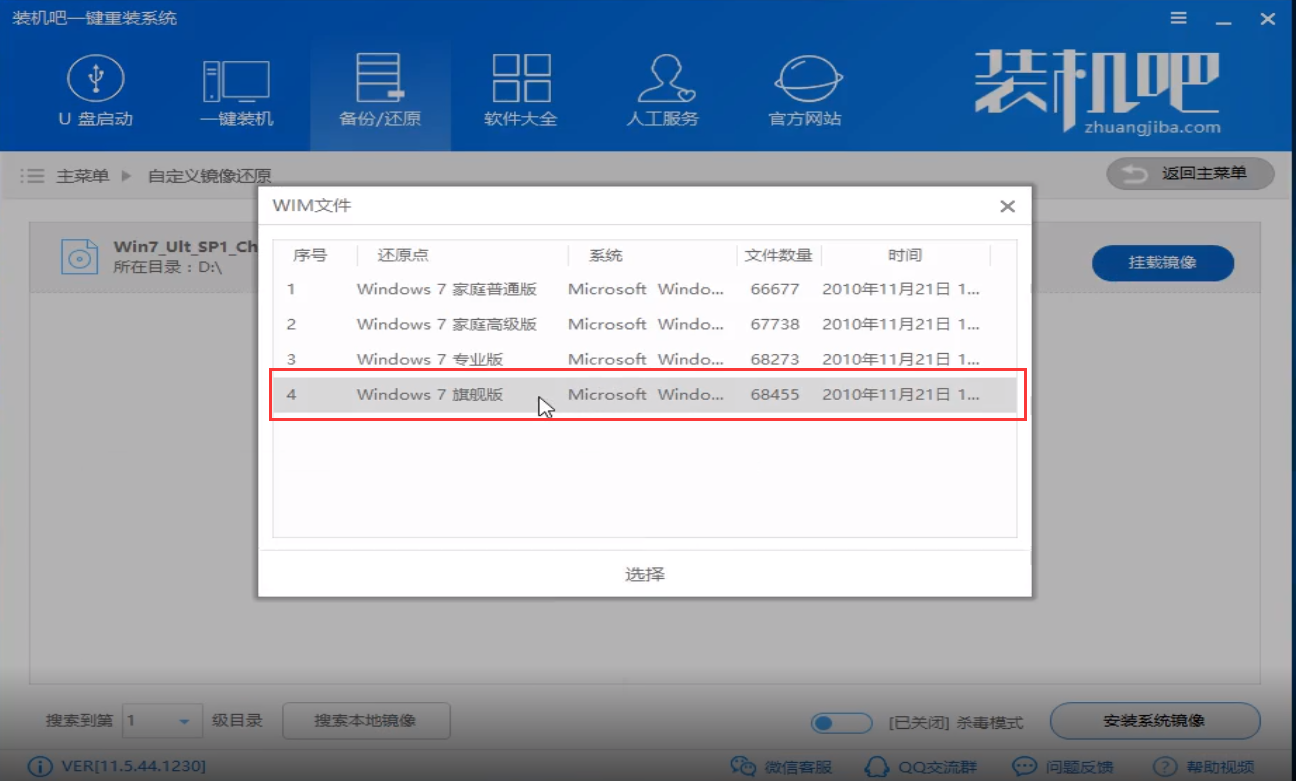
旗舰版电脑图解5
6、安装64位win7旗舰版ISO镜像装机吧需要到PE系统自动安装,等待pe系统下载完成后点击立即重启
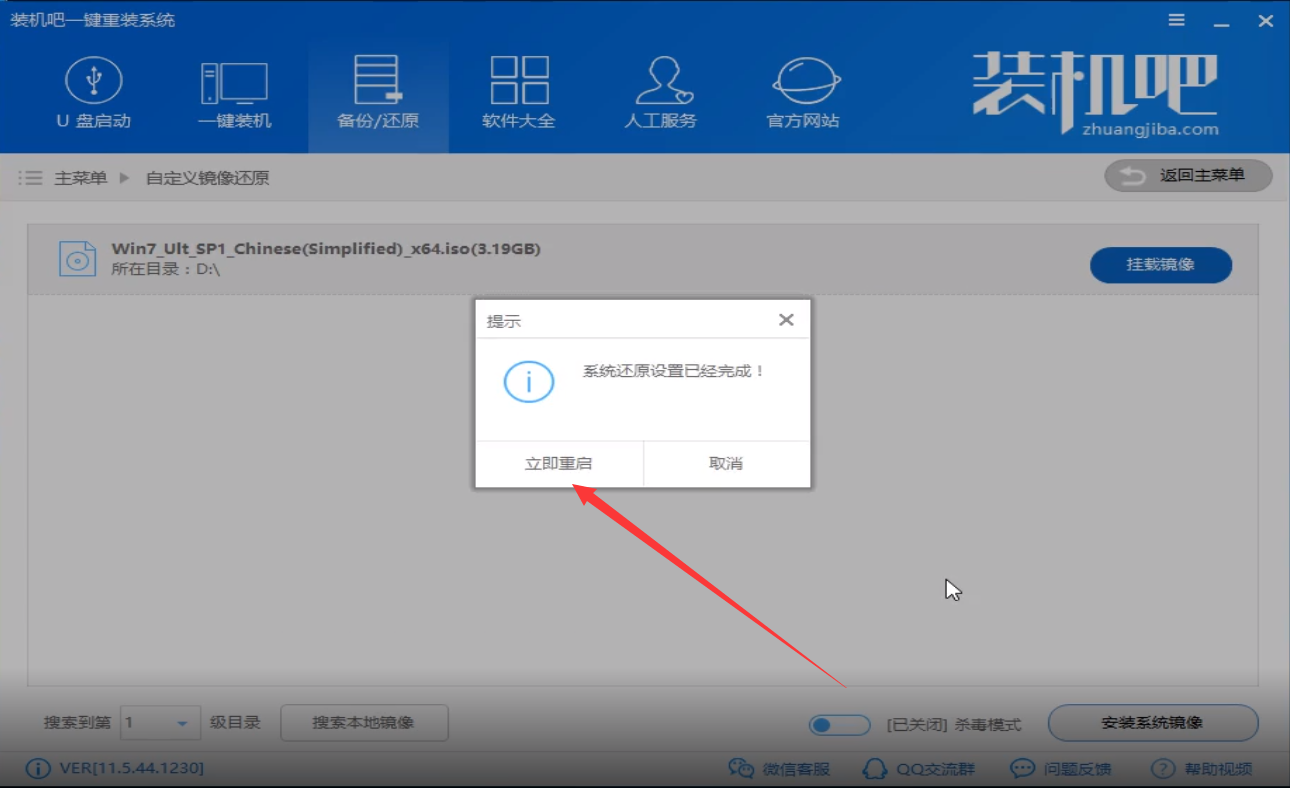
windows7电脑图解6
7、选择装机吧一键重装系统PE模式

64位windows7旗舰版电脑图解7
8、之后等待64位win7旗舰版系统的自动安装就可以啦,安装完成后简单设置一下即可正常使用

64位windows7旗舰版电脑图解8
以上就是64位win7旗舰版的下载安装教程了。操作方法是不是比预想中的简单一点呢?点点鼠标系统成功安装
猜您喜欢
- xp系统之家2014系统下载2017-05-21
- 小白一键重装软件win7升级win10教程..2020-06-30
- win7系统64位安装网卡驱动方法..2017-05-14
- 不想用win10怎么办?让你一键返回原系..2016-07-07
- 怎么关闭win7系统用户帐户控制UAC技巧..2015-05-17
- Win8系统上帝模式如何开启2015-06-06
相关推荐
- 同花顺软件如何使用,小编告诉你同花顺.. 2017-12-11
- win7纯净系统安装方法 2017-01-01
- win10来宾用户怎么添加 2017-05-13
- win8系统无法登录提示电脑已脱机怎么.. 2015-12-14
- win10系统深度技术安装图解教程.. 2017-01-23
- 小编告诉你win764位系统 2017-08-15





 系统之家一键重装
系统之家一键重装
 小白重装win10
小白重装win10
 QQ农牧餐三合一助手1.321下载(qq农牧餐辅助软件)
QQ农牧餐三合一助手1.321下载(qq农牧餐辅助软件) Chrome v28.0.1500.72 中文增强版 (新增过滤广告鼠标手势)
Chrome v28.0.1500.72 中文增强版 (新增过滤广告鼠标手势) UUCallv5.1网络电话(UUCall官方下载)
UUCallv5.1网络电话(UUCall官方下载) 萝卜家园win10 32位专业版系统下载 v1909
萝卜家园win10 32位专业版系统下载 v1909 电脑公司ghost Win7系统下载32位纯净版1712
电脑公司ghost Win7系统下载32位纯净版1712 系统之家Ghost win10专业版32位下载 v1908
系统之家Ghost win10专业版32位下载 v1908 (类似于360软
(类似于360软 小白系统Ghos
小白系统Ghos Format Facto
Format Facto ArmaKG.exe v
ArmaKG.exe v 雨林木风xp s
雨林木风xp s 电脑公司ghos
电脑公司ghos m3u8文件下载
m3u8文件下载 雨林木风V201
雨林木风V201 Inpaint v5.3
Inpaint v5.3 KMSpico v7.0
KMSpico v7.0 粤公网安备 44130202001061号
粤公网安备 44130202001061号